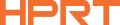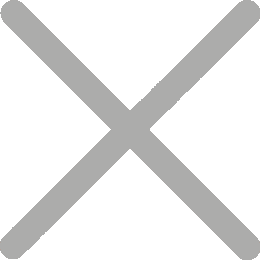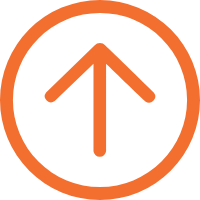Bagaimana menetapkan Pencetak Label Teram anda untuk Cetak Label TEMU
Penjual perdagangan e-mel baru yang menyertai TEMU dan SHEIN sering menghadapi cabaran apabila menetapkan pencetak mereka untuk cetak produk dan penghantaran label pada platform ini. Beberapa pemacu pencetak label panas di pasar belum dikemaskini untuk menyokong saiz label 70x20mm, menyebabkan berbagai isu semasa mencetak.

Panduan terperinci ini untuk mencetak kod bar produk TEMU dan label karton akan membantu anda dengan mudah menyelesaikan masalah ini. Seterusnya, kita akan guna pencetak label penghantaran HPRT 4x6 yang popular, N41, sebagai contoh untuk menunjukkan langkah seting khusus.
Langkah untuk Tetapkan Pencetak Label Teram anda untuk Cetak Label TEMU
Langkah 1: Guna Chrome Google
Apabila mencetak pada Temu, halaman cetakan akan muncul dalam pelayar. Pelayar berbeza mempunyai tetapan yang berbeza. Pemandu ini akan menutupi kaedah cetakan untuk Google Chrome.
Langkah 2: Tetapkan Saiz Kertas dalam Pemacu Pencetak
Untuk sistem Win7/Win10, ikut langkah-langkah ini untuk mengakses laluan pemacu: Buka "PC/Komputer ini" pada desktop anda, klik panah jatuh ke bawah di sebelah kiri untuk masukkan "Panel Kawalan," pilih "Kategori" sebagai pilihan paparan, kemudian buka "Papar peranti dan pencetak."


1. Cetak Barkod Produk TEMU 70x20mm
● Pilih pemacu and a, klik kanan "Keutamaan Cetakan," kemudian pergi ke "Pengurus Kertas." Cipta label 70x20 baru dan simpan ia. Pilih saiz kertas yang baru ditetapkan dalam nama kertas, kemudian klik OK.
● Segar semula halaman web dan cetak lagi. (Pastikan untuk segar semula halaman! Pastikan pencetak yang betul dipilih semasa mencetak)
● Perhatian: Lebar sepatutnya 70, dan tinggi sepatutnya 20. Jika ditetapkan dengan salah, ia akan cetak secara menegak.


2. Cetak Label Karton TEMU 100x100mm
Selepas mengubah bekalan kertas, anda perlu tetapkan saiz kertas ke 100x100 (saiz biasa bagi label karton TEMU) dalam pemacu sebelum mencetak, jika tidak, masalah mungkin muncul.

Jika anda perlu cetak label 70x20 selepas itu, tetapkan semula saiz kertas dalam pemacu, mengikut kaedah yang sama seperti di atas.
Issues Common and Solutions for Temu Label Printing
1. Cetakan Kabur
Solusi: Tetapkan setengah ke "Tiada" dalam pemacu, tetapkan kecerahan ke 30, dan tetapkan ketepatan ke aras tertinggi.


2. Masalah Suapan Pencetak
Solusi: Tekan dan pegang butang sumber kertas sehingga cahaya biru (atau cahaya hijau sedia) bersinar dua kali, kemudian lepaskannya.
Pencetak label e-commerce N41 akan memberi makan 3-5 lembaran. Selepas pencetak selesai memberi makan, tekan butang sumber kertas sekali lagi untuk pastikan ia memberi makan hanya satu helaian pada masa. Jika betul, peraturannya betul.
Kami harap panduan ini membantu anda menyelesaikan masalah apabila mencetak kod bar produk dan label karton pada Temu dan Shein, membuat pengalaman cetakan anda lebih lembut.
Pencetak label panas HPRT, seperti N41 dan SL41, adalah pilihan terkenal untuk perdagangan ekologi dan platforma melintasi sempadan seperti Amazon, eBay, Shopify, Temu, dan Shein. Mereka hebat dalam mencetak kod baris produk, stiker logo, label gudang, penghantaran waybills, stiker yang melekat karton, dan stiker penyegelan.
Pencetak label panas kami menawarkan kualiti tinggi pada harga yang layak dan telah menerima balas balik yang besar dari pelanggan. Kami menawarkan pilihan besar dan penyesuaian produk ODM/OEM.
Sama ada awak baru atau pelanggan yang kembali, kami jemput awak untuk melawat kami, sertai agen brand dan rangkaian pengedar kami dan berkembang. Hubungi kami sekarang untuk mengambil peluang ini!